三步制造¶
Odoo 制造 允许用户使用一个、两个或三个步骤制造产品。使用三步制造时,Odoo 会创建分拣组件转移、制造订单(MO)和存储成品转移,并根据取出的组件和创建的成品数量更新库存计数。
小技巧
制造中使用的步数是在仓库级别设置的,允许每个仓库使用不同的步数。要更改特定仓库使用的步数,首先导航到 ,然后从 仓库 屏幕选择一个仓库。
在 仓库配置 选项卡上,找到 制造 单选输入字段,并从以下三个选项中选择一个:制造(1 步) 、 挑选组件然后制造(2 步) 或 挑选组件、制造然后存储产品(3 步) 。

重要
在 Odoo 中制造产品之前,必须正确配置产品。有关如何进行配置的详细信息,请参阅有关如何 为制造 配置产品的文档。
创建制造订单¶
要在 Odoo 制造 中制造产品,首先导航到 ,然后点击 新建 创建一个新的 MO 。
在新的 MO 上,从 产品 下拉菜单中选择要生产的产品。 物料清单 字段会自动填充相关的物料清单(BoM)。
如果一个产品配置了多个 BoM ,可在 物料清单 字段中选择特定的 BoM , 产品 字段会自动填充相关产品。
选择|BOM|后, 组件 和 工单 选项卡会自动填充 BoM 上指定的组件和操作。如果正在配置的 MO 需要其他组件或操作,请点击 添加行 将其添加到 组件 和 工单 选项卡。
最后,单击 确认 ,以确认 MO。
处理组件领料调拨¶
确认三步 MO 后,页面顶部会出现一个 转移 智能按钮。点击该按钮,进入 MO 的 转移 页面。该页面列出了两种传输方式: WH/PC/XXXXX (拣选组件转移)和 WH/SFP/XXXXX (存储成品转移)。
选择 WH/PC/XXXXX ,打开 MO 的拣选组件传输。该传送用于跟踪部件从存放地点到用于制造产品地点的移动。
将组件从存储位置转移出来后,点击转移顶部的 验证 ,然后在弹出的 立即转移? 窗口中点击 应用 。这样做会将传输标记为 完成 ,并更新库存计数,以反映传输的组件数量。
最后,点击页面顶部的 WH/MO/XXXXX 面包屑导航,返回 MO。
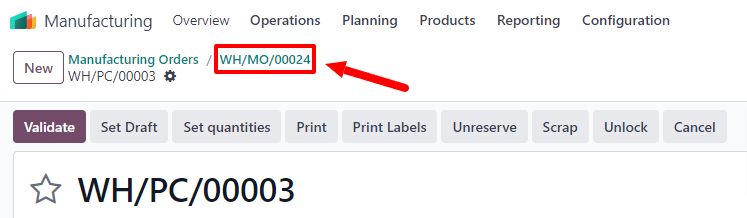
处理制造订单¶
完成其 工作订单 标签下列出的所有工单后,就可以处理一个 MO。这可以在 MO 本身或工单平板视图中完成。
基本工作流程¶
要从 MO 本身完成工单,首先要导航到 ,然后选择一个制造订单。
在 MO 页面,选择 工作订单 选项卡。一旦开始处理需要完成的第一个工单,请点击该工单的 开始 按钮。然后,Odoo 制造 会启动一个计时器,记录工单完成所需的时间。
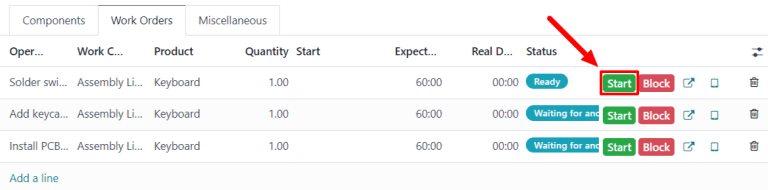
工单完成后,点击该工单的 已完成 按钮。对 工作订单 选项卡上列出的每个工单重复同样的过程。
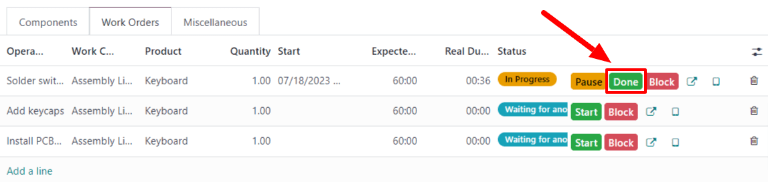
完成所有工单后,点击屏幕顶部的 全部生产 ,将 MO 标记为 已完成 ,并将生产的产品登记到库存中。
车间工作流程¶
要使用 车间 模块完成一个|MO|的工单,首先导航到 ,然后选择一个|MO|。
在 MO 上,点击 工作订单 选项卡,然后选择要处理的第一份工作订单所在行上的 ️↗️(带箭头的正方形) 按钮。这样就会打开一个 工作订单 弹出窗口,显示该工单的详细信息和处理选项。
在弹出窗口中,选择窗口左上角的 打开车间 按钮,打开 车间 模块。
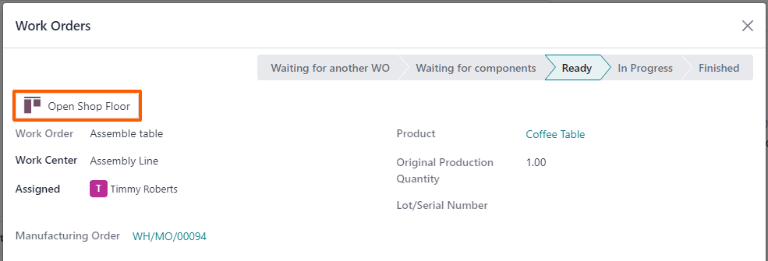
在 MO 中直接访问特定工单时, 车间 默认为配置执行工单的工作中心页面。该页面显示一张工单卡片,上面有 MO 编号、要生产的产品和单位数,以及完成工单所需的步骤。
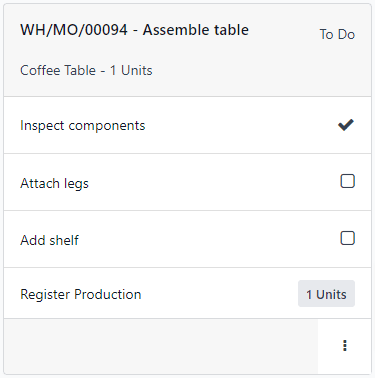
要处理工单,必须完成工单卡上列出的每个步骤。可通过点击一个步骤并按照弹出窗口中列出的说明进行操作。步骤完成后,点击 下一步 进入下一步(如需要)。
另外,也可以通过点击工单卡上步骤行右侧的复选框来完成工单步骤。使用这种方法时,步骤会自动标记为已完成,而不会弹出窗口。
工单卡上的最后一个步骤名为 登记生产 。这一步用于登记生产的产品单位数量。如果生产数量等于创建 MO 的数量,则点击行右侧的 # 单位 按钮,自动将该数量登记为生产数量。
如果必须输入不同的数字,请点击 登记生产 步骤打开弹出窗口。在 单位 字段中输入生产单位数,然后点击 验证 以登记该数字。
注解
登记生产 步骤出现在每张工单卡上。必须为处理的第一张工单完成该步骤。完成该步骤后,MO 中的每个剩余工单都会显示为已完成。
完成工单的所有步骤后,工单卡的页脚会出现一个按钮。如果必须先完成其他工单才能关闭该工单,则按钮标题为 标记为已完成 。如果没有其他工单要完成,按钮标题为 关闭生产 。
点击 标记为已完成 会使工单卡片消失。一旦工单卡完全消失,工单的状态就会在 MO 上标记为 已完成 ,下一张工单就会出现在 车间 模块中,并出现在工作中心的页面上,该工作中心被配置为执行下一张工单。任何其他工单都可以使用本节的详细说明进行处理。
点击 关闭生产 会使工单卡消失。一旦消失, MO 就会被标记为 完成 ,生产的产品单位就会被记入库存。
点击 标记为已完成 或 关闭生产 后,每个按钮都会被 撤消 按钮取代。在工单卡消失前点击 撤消 按钮,以保持工单打开。
小技巧
本节详细介绍在 车间 模块中处理 MO 的基本工作流程。有关该模块及其所有功能的更深入解释,请参阅 车间概述 说明文档。
加工成品转移¶
完成 MO 后,点击订单顶部的 转移 按钮返回订单的 转移 页面。这次,选择 WH/SFP/XXXXX 打开商店成品转移。此转移用于追踪成品从生产地到存储地的移动。
将成品转移到存储位置后,点击转移顶部的 验证 ,然后在弹出的 立即转移? 窗口中点击 应用 。这样做会将转移标记为 完成 ,并更新库存计数以反映转移的成品数量。